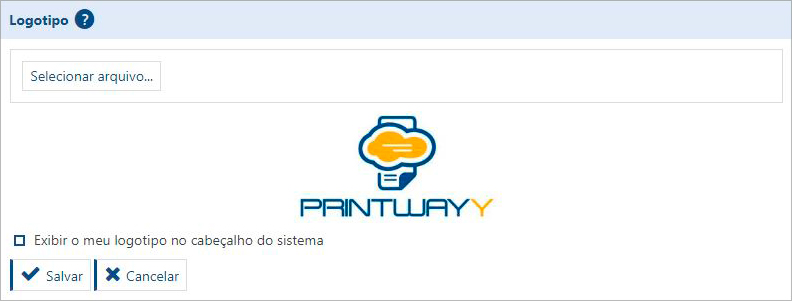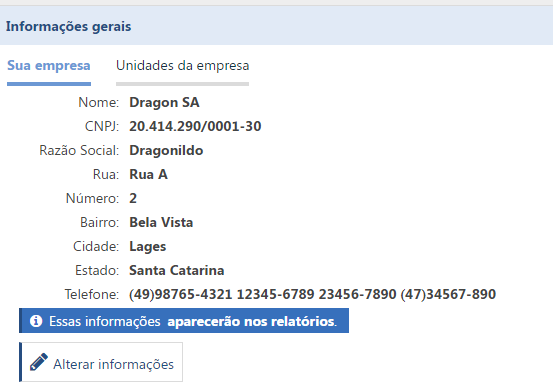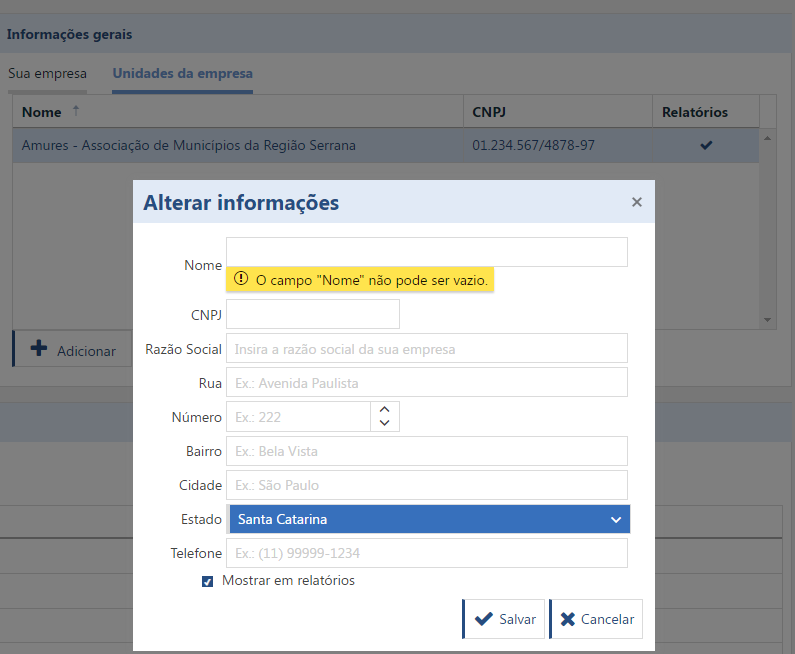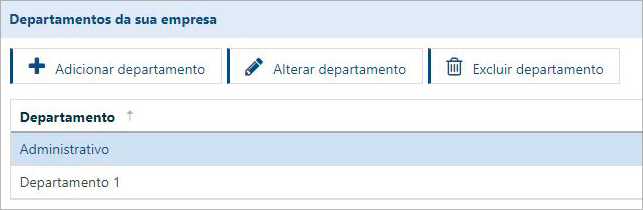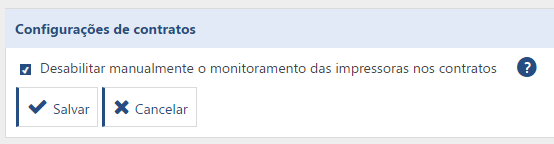Dados Gerais
Nos dados gerais você pode configurar informações sobre a sua empresa como: logotipo, departamentos, informações, horários de trabalho e módulos habilitados por padrão.
Logotipo
Nesta configuração deve ser cadastrada a imagem do logotipo da sua empresa. Esta imagem aparecerá no cabeçalho dos relatórios do PrintWayy, e também poderá ser utilizada no cabeçalho do próprio sistema. O arquivo deve ter no mínimo 225 pixels de largura ou 90 pixels de altura, e só podem ser cadastradas imagens com extensão .jpg, .png ou .gif.
A opção “Exibir o meu logotipo no cabeçalho do sistema” quando marcada faz com que a logo do PrintWayy no cabeçalho de todas as páginas do site seja substituída pela logo da sua empresa.
Informações gerais
Aqui é possível inserir editar os dados da sua empresa. Estes dados podem aparecer no cabeçalho dos relatórios caso seja selecionado a opção “Mostrar em relatórios”.
Quando essa opção é selecionada, todos os relatórios do PrintWayy irão vir no cabeçalho com as suas informações.
Unidadades da empresa
Também é possível adicionar unidades adicionais da sua empresa, que poderão ser vinculadas a contratos, de forma independente, caso sua empresa possua mais de um CNPJ ou unidade prestadora de serviço. Os dados da unidade serão exibidos nos relatórios dos contratos onde esta unidade esteja vinculada.
Isso profissionaliza a entrega de dados para seus clientes e facilita a auditoria de informações na sua empresa. O cabeçalho ficará como abaixo:
Departamentos da sua empresa
Os departamentos da sua empresa podem ser utilizados nas configurações do parque de impressoras, para os casos de impressoras que foram retiradas de um cliente e voltaram para o estoque da sua empresa. Dessa forma, é possível apontar em qual departamento da sua empresa a impressora foi colocada. Para adicionar um departamento, clique em Adicionar departamento e será exibida a tela para que seja informado o nome do novo departamento.
Horário de trabalho da sua empresa
Estas configurações serão utilizadas para determinar as horas úteis do provedor.
É importante checar como configurar no PrintWayy essa questão, uma vez que cada conjunto de horas é tratado como um “período”.
Módulos do PrintWayy habilitados por padrão em novos clientes
Selecione nesta configuração os módulos do PrintWayy que devem ser habilitados por padrão ao cadastrar um novo cliente no sistema.
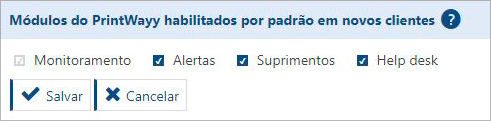
Esta configuração serve apenas para facilitar o cadastro de novos clientes. Caso seja necessário habilitar num cliente módulos diferentes dos selecionados aqui, pode-se fazer isto diretamente nas configurações do cliente.
Configurações de contratos
Configurações de relatórios
Mudando o título do relatório de fechamento para exportação e impressão
É possível alterar o título do relatório de fechamento no menu de configurações, sub-menu informações da sua empresa, na guia de configurações de relatórios.
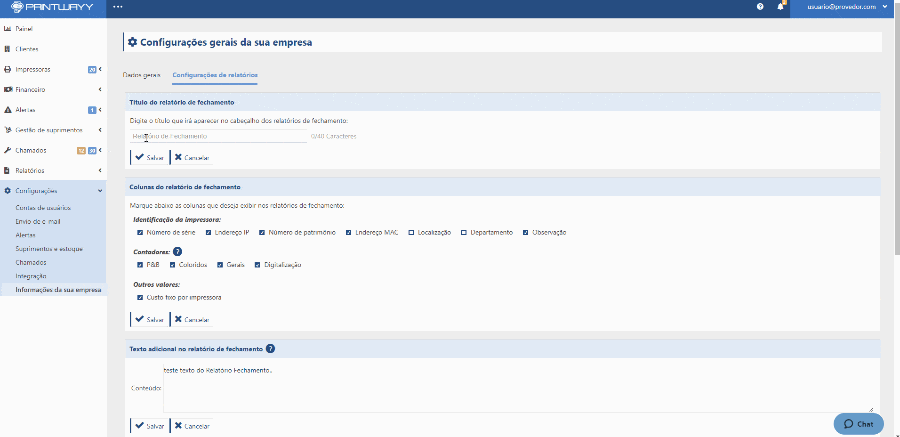
A mudança do título irá impactar em todas as exportações e impressões dos relatórios de fechamento.
Nomeie o relatório da forma que ficar melhor para sua operação: fatura, recibo, cobrança… Use a criatividade!
Colunas dos relatórios de fechamento e impressões e cópias
Você pode definir quais colunas deverão ser exibidas no relatório de fechamento e no relatório de impressões e cópias por impressora. Nas configurações gerais da sua empresa existem dois quadros que permitem que você marque quais colunas serão exibidas nesses relatórios.
São relatórios diferentes, com informações diferentes, portanto possuem colunas e informações que diferem um relatório do outro.
Relatório de fechamento
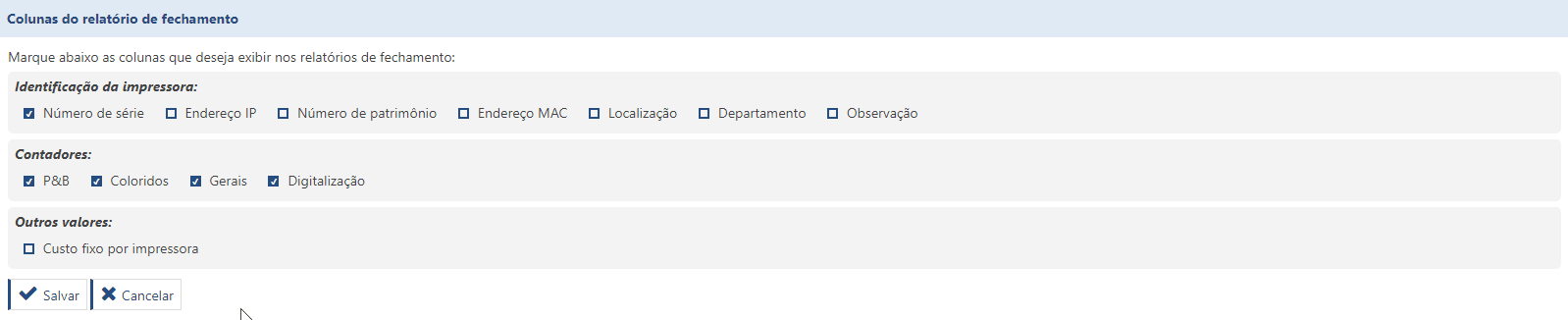
Depois de marcar/desmarcar as colunas desejadas, clique em Salvar, no fim da página.
Relatório de impressões e cópias
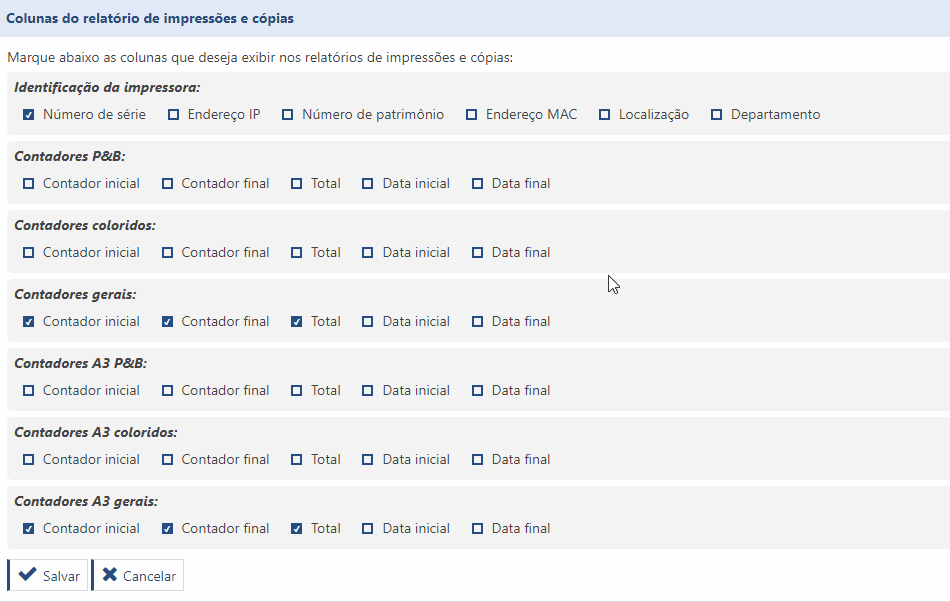
Depois de marcar/desmarcar as colunas desejadas, clique em Salvar, no fim da página.
Texto adicional no relatório de fechamento
Neste campo poderá ser cadastrado um texto para ser exibido nos relatórios de fechamento. O texto ficará posicionado depois das legendas de custos compartilhados e antes do rodapé principal do relatório.
Para voltar ao menu de Configurações clique aqui.